Итак, вам нужно перенести сайт на новый домен. Причины могут быть разные (переезд с домена третьего уровня, появилось более релевантное доменное имя и т.д.). Чтобы качественно перенести всю информацию и, главное, не растерять позиции сайта в поиске, которые уже были у старого домена, нужно провести следующие действия. Будем рассматривать на примере сайта с Word Press (эта самая популярная система), но если Ваш проект сделан на чем-то еще или вообще без CMS, Вам эта информация тоже будет полезна, т.к. практически все шаги универсальны.
Содержание
Что именно нужно перенести и настроить — основные составляющие
- Все файлы Вашего сайта, которые лежат на хостинге в файловом менеджере (картинки и т.д.)
- Базу данных сайта (если она есть) — на Word Press это обязательно
- Seo — настройка 301 редиректа
Переносим файлы сайта в компьютер и загружаем на площадку для нового хостинга
Любым удобным способом скачиваем все файлы Вашего сайта на компьютер, например, с помощью ftp доступа, например, с помощью редактора FileZilla или через файловый менеджер.
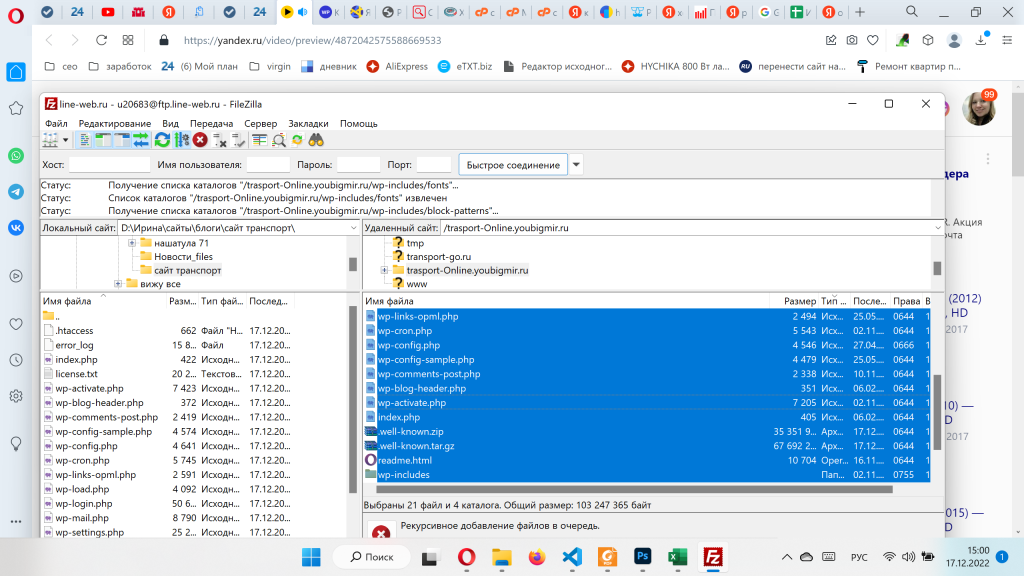
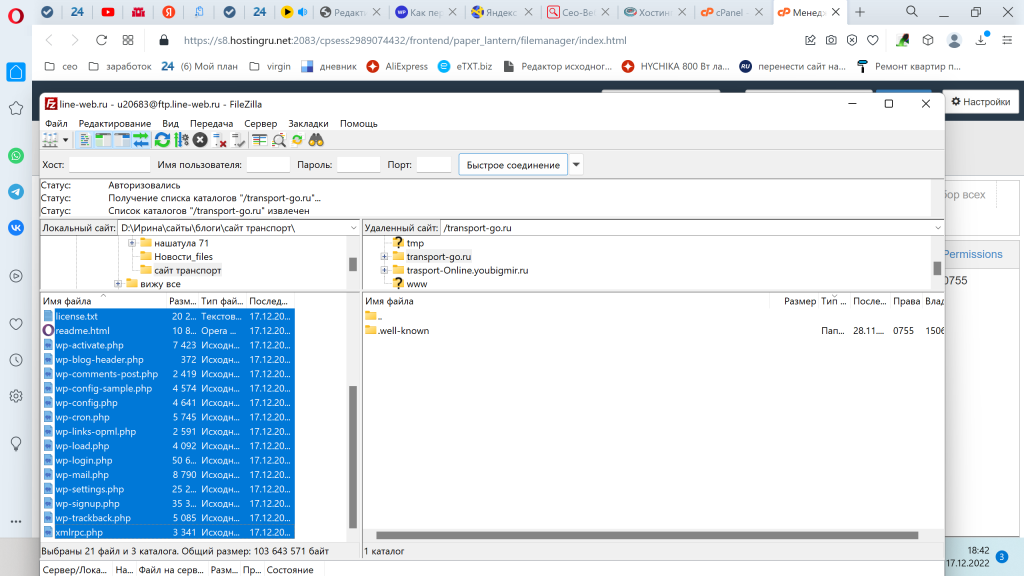
Если это вордпресс, достаточно установить на хостинг нового сайта последнюю версию и перенести файлы из папки wp-content. В этом случае, копируем только wp-content
Перенос Базы данных
Итак, если Ваш сайт на движке, который работает с базами данных, например Word Press.
Переходим в cpanel хостинга и находим «phpMyAdmin»
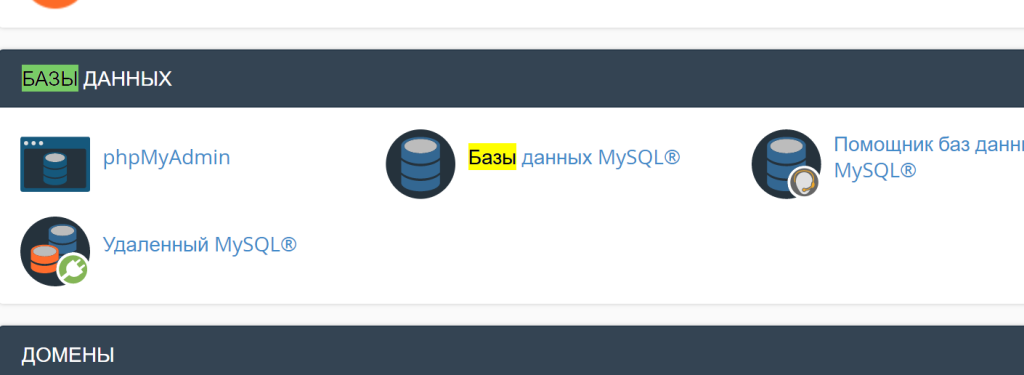
Мы выбираем нужную базу данных и нажимаем «Экспорт»
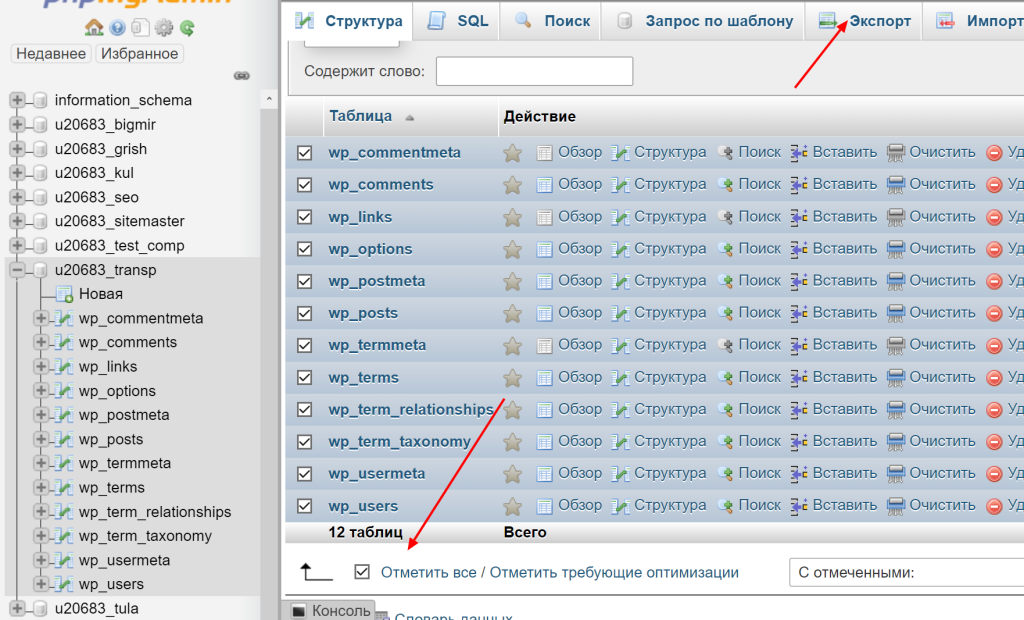
Нажимаем «Отметить все», затем «Экспорт» — скачается файл в формате sql. Открываем его с помощью блокнота или какого-то другого редактора.
Нажимаем ctrl+F и заменяем все адреса старого сайта на новый автозаменой — нажимаем «Заменить все»:
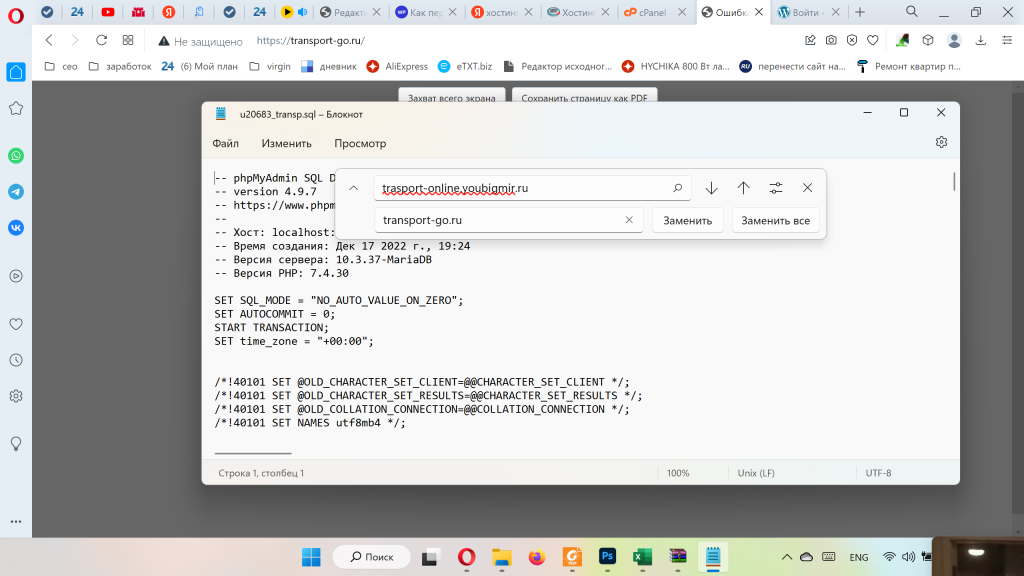
Установка движка
Устанавливаем Word Press или свою CMS для нового сайта на хостинг. Для этого можно скачать с официального сайта последнюю версию https://ru.wordpress.org/download/ и заливаем ее на свой хостинг в папку нового сайта любым удобным способом и устанавливаем вордпресс, доходим до таблицы с предложением ввести имя, пароль БД и хост.
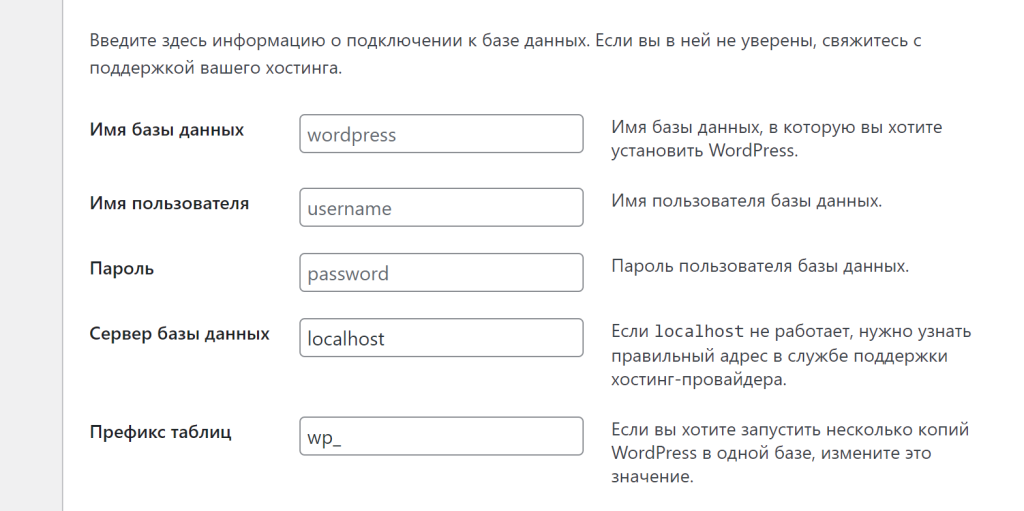
Создаем базу данных на хостинге новую базу данных MySQL
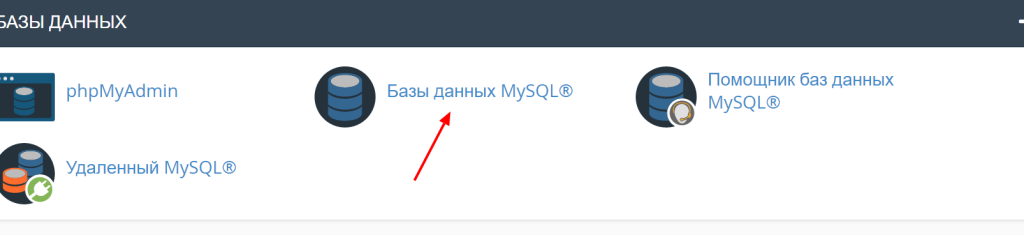
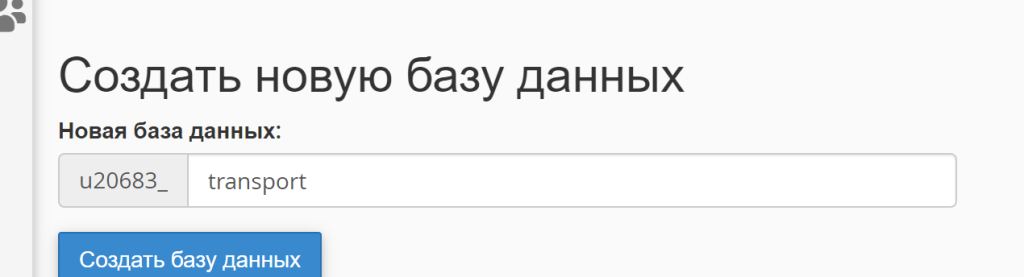
Создаем нового пользователя, добавляем его в эту базу данных и даем ему все права
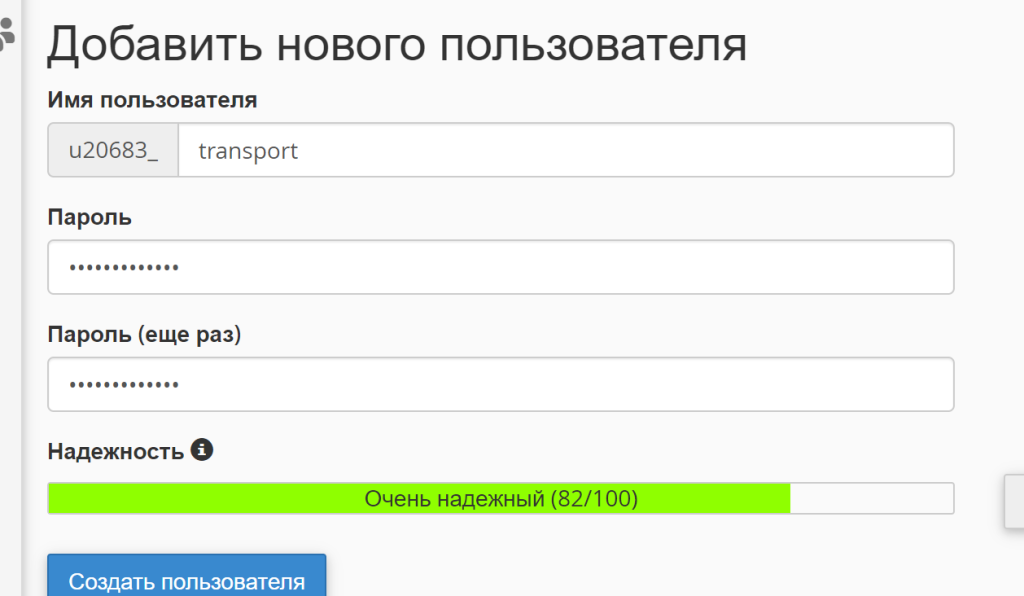
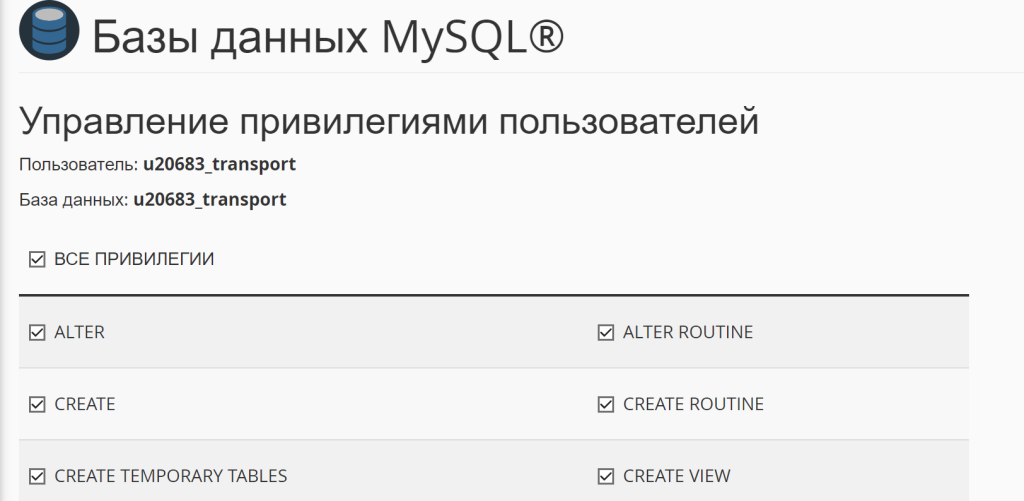
Копируем данные в установку Word Press и нажимаем «Отправить»
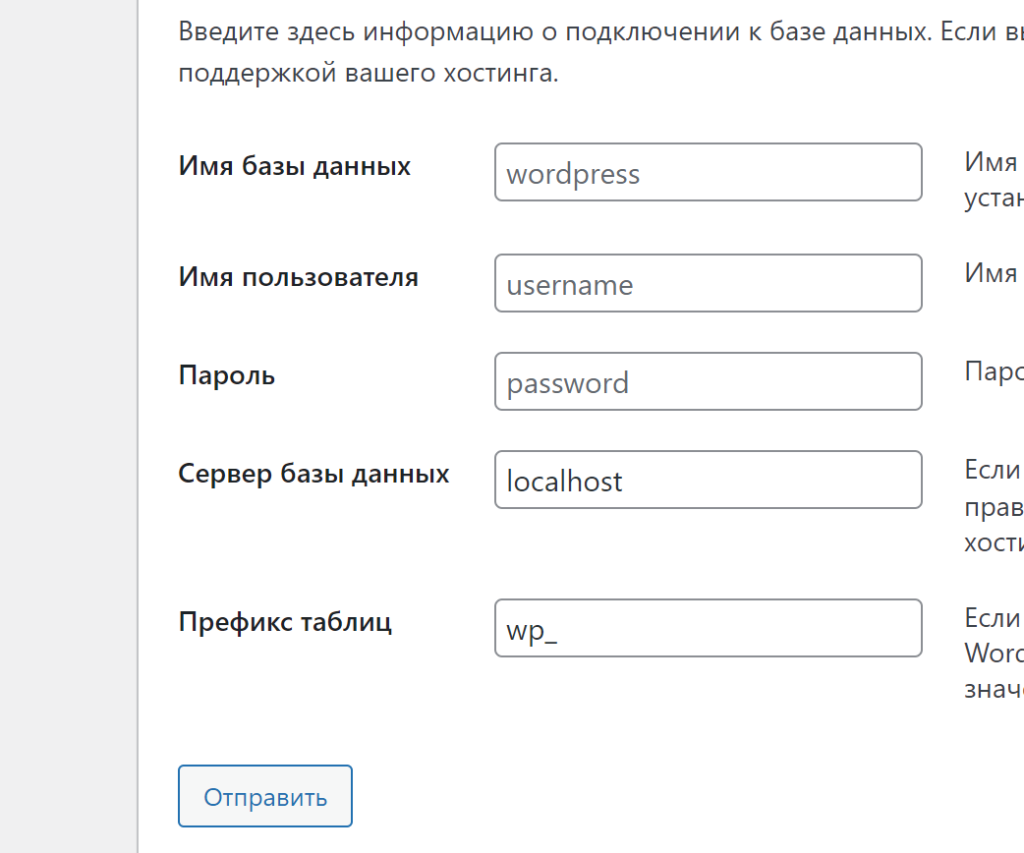
В окне «Добро пожаловать» вводим данные
Сохраняем, открываем phpMyadmin для нового сайта, находим базу нового сайта, нажимаем «импорт» и импортируем только что измененный файл zip для базы.
Все база перенесена, даже если после импорта появилось красное сообщение, все равно проверьте новый сайт, скорее всего, все работает!
Если еще этого не сделали — копируем папку wp-content со старого сайта и выбираем нужную тему в консоли — теперь должен перенестись и дизайн.
SEO настройки — 301 редирект со старого домена на новый
Способов существует несколько, рассмотрим метод с редактированием файла .htaccess. Итак, находим в корне старого сайта файл .htaccess. Если его нет, то надо сделать. Для этого можно установить плагин yoastseo.
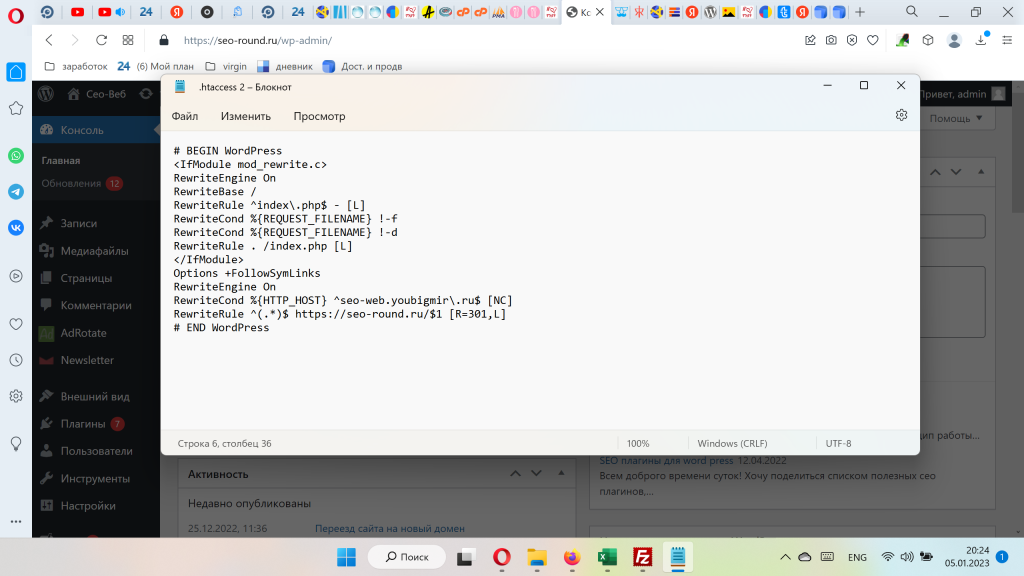
RewriteEngine On
RewriteCond %{HTTP_HOST} ^seo-web.youbigmir\.ru$ [NC]
RewriteRule ^(.*)$ https://seo-round.ru/$1 [R=301,L]
Теперь редирект должен сработать, перенаправление со старого сайта должно работать! Осталось добавить новый сайт в Яндекс вебмастер и настроить переезд (со временем сайт переедет и без настройки, но так будет быстрее). О переезде, возможно, напишу в одном из следующих постов.
Спасибо за внимание! Надеюсь, у Вас все получилось! Если нет, пишите, попробуем разобраться!